このページの内容
データセットのアップロード方法
ProcessMindでデータセットをアップロードする
アプリ内の複数の場所からデータアップロードが可能です。どこから始めても全てのデータは同じ場所で管理され、簡単にアクセスできます。
アップロードできる場所:
- New Process画面(例:「Mine from Data」オプション)
- Data Listメニューの**+ Add New Dataset**
- Process Model内のDataタブ
すべてのアップロードダイアログは同じ手順で行います。以下を参照してください。
概要
Upload New Data画面から、CSV・TSV・TXT・XLS・XLSX・XLSBなど多様なファイル形式 のデータセットを手早くアップロードできます。このガイドでスムーズに手順を進める方法を説明します。対応形式やデータ構造はデータセクション で確認できます。
ステップバイステップガイド
Step 1: データの準備
- データセットがサポートされているファイル形式 で保存されていることを確認してください。
- ProcessMindで正確に分析できるよう、ファイルの構造が整理され不要な情報が含まれていないか見直しましょう。
Step 2: データセットのアップロード
- ドラッグ&ドロップ:
- デバイスからデータセットファイルを「Upload Dataset」ボックスにドラッグ&ドロップしてください。
- ファイルを手動選択:
- 「Upload Dataset」ボックス内またはアップロードアイコンをクリックすると、ファイル選択画面が開きデータセットを選べます。
Step 3: 確認と処理
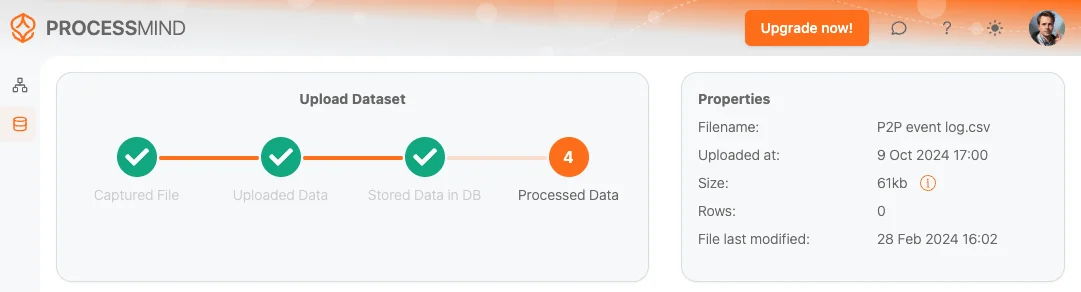
- アップロード後、ProcessMindが自動でデータを処理します。進捗状況は画面で確認できます。処理完了まで待つ必要はなく、他の作業を続けられ、完了時に通知されます。
- 正常にアップロードされると次の設定や分析画面に移動します。
Step 4: データの確認
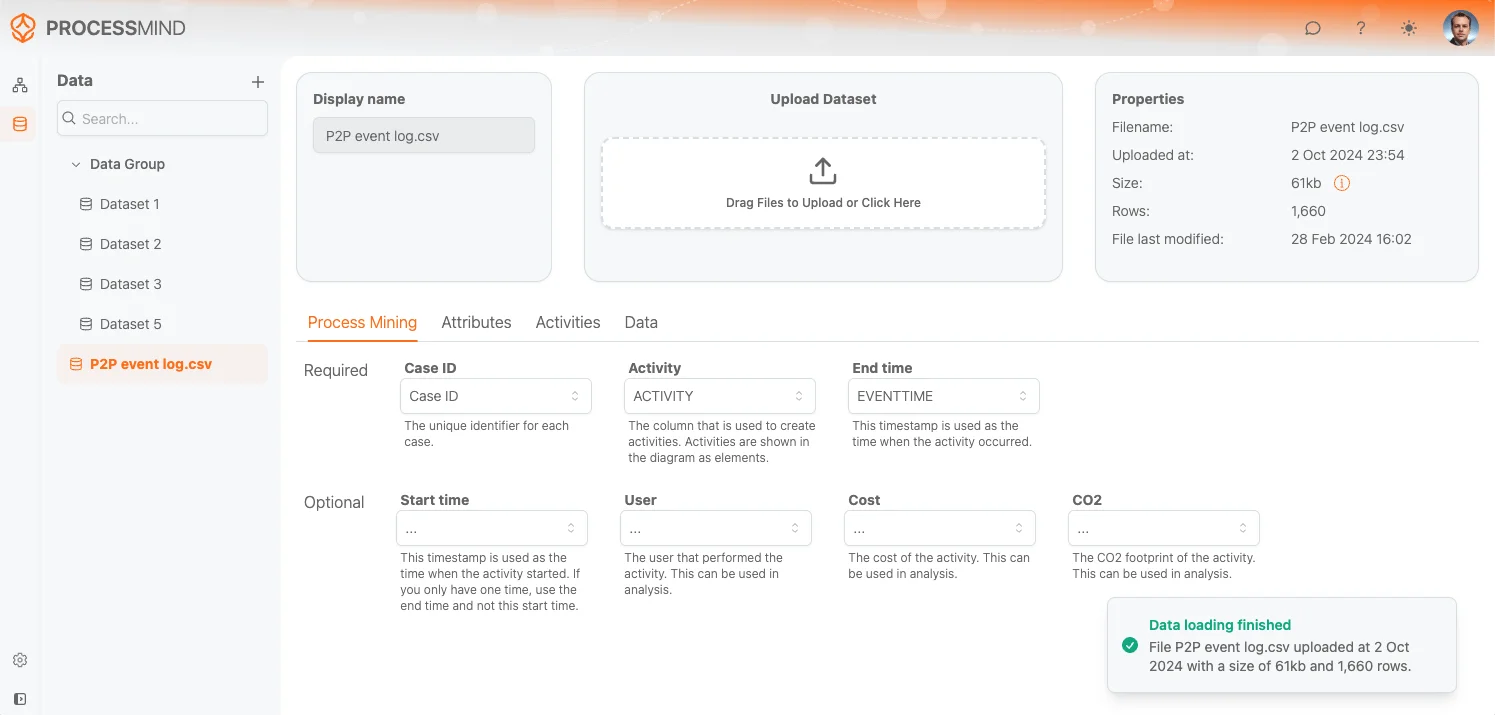
データが読み込まれた後、自動で正しいフィールドにマッピングされない場合は手動で調整できます。手動設定手順はデータ構成ガイドでご確認ください。
データセットの設定方法
Process Mining分析用データセット設定ガイド。アップロード・マッピング・セットアップの流れを詳しく解説。
アップロードのトラブルシューティング
- ファイル形式がサポートされていない場合やファイルに問題がある場合、エラーメッセージが表示されます。
- ファイルが受け入れ可能な形式で保存されているか確認してください。
- 問題が続く場合は、ヘッダーの不足やデータ型ミスなどのフォーマットエラーがないか確認してください。
- 解決しない場合は、ProcessMindサポートへご相談ください。